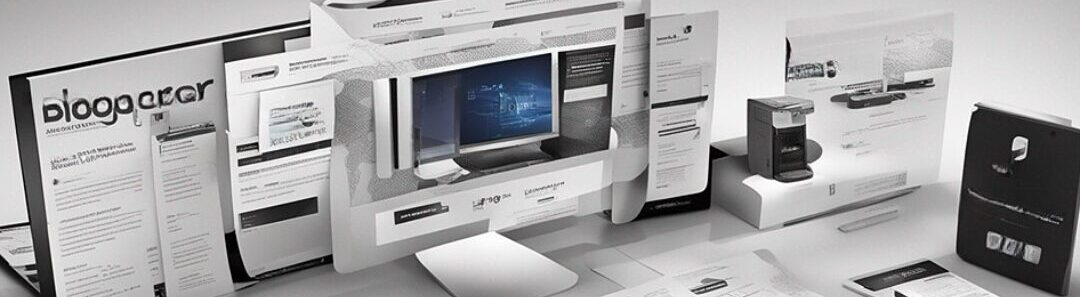Ab Version 8.3 unterstützt Proxmox die Benachrichtigung über Webhooks, was es einfach macht, Benachrichtigungen für bestimmte Ereignisse, wie Warnungen oder Fehler, an Dienste wie Telegram zu senden. In dieser Anleitung zeige ich dir, wie du Telegram als Benachrichtigungskanal für Proxmox einrichtest. Die Benachrichtigungen umfassen Warnungen, Fehler und unbekannte Statusmeldungen.
Schritt-für-Schritt-Anleitung
Schritt 1: Telegram-Bot erstellen
- Öffne Telegram und suche nach @BotFather.
- Starte eine Unterhaltung mit /start.
- Erstelle einen neuen Bot mit dem Befehl /newbot und folge den Anweisungen.
- Nach der Erstellung bekommst du ein Bot-Token – dieses Token wirst du später in Proxmox verwenden.
- Notiere dir das Token (z. B.
123456:ABC-DEF1234ghIkl-zyx57W2v1u123ew11).
Schritt 2: Notification Target in Proxmox erstellen
Nachdem du deinen Telegram-Bot erstellt hast, kannst du ein Notification Target in Proxmox anlegen, das die Nachrichten an Telegram sendet.
- Logge dich in deine Proxmox-Weboberfläche ein.
- Gehe zu Datacenter > Notifications > Targets.
- Klicke auf Add und wähle Webhook.
- Fülle die folgenden Einstellungen aus:
- Endpoint Name: Ein frei wählbarer Name für diesen Webhook (z. B. „Telegram Alerts“)
- Method: Wähle POST (andere Methoden wie PUT oder GET sind nicht notwendig)
- URL:
https://api.telegram.org/bot{{ secrets.BOT_TOKEN }}/sendMessage?chat_id={{ secrets.CHAT_ID }}&text={{ url-encode "Proxmox Notification" }}%0A%0ATitle:+{{ url-encode title }}%0AMessage:+{{ url-encode message }}%0ASeverity:+{{ url-encode severity }}%0ATime:+{{ timestamp }}
- Lass die Header- und Body-Felder leer – sie sind für diese Konfiguration nicht notwendig.
- Erstelle zwei Secrets:
- BOT_TOKEN: Hier trägst du das zuvor erstellte Bot-Token ein.
- CHAT_ID: Die ID der Telegram-Gruppe oder des Kanals, in den die Benachrichtigungen gesendet werden sollen.
- Optional kannst du ein Comment hinzufügen, um den Zweck des Webhooks zu beschreiben.
- Klicke auf Save, um das Notification Target zu erstellen.
Wie du die Telegram-Chat-ID findest
- Füge deinen Bot zu einer Telegram-Gruppe oder erstelle einen neuen Kanal.
- Schreibe eine Nachricht in die Gruppe oder den Kanal.
- Öffne den folgenden Link in deinem Browser, um die Chat-ID zu erhalten:
https://api.telegram.org/botYOUR_BOT_TOKEN/getUpdates - Suche in der Antwort nach dem Feld chat_id. Dies ist die ID, die du für das Secret CHAT_ID verwenden musst.
Schritt 3: Notification Matcher in Proxmox einrichten
Nun erstellen wir einen Notification Matcher, der die Benachrichtigungen für spezifische Ereignisse an das Telegram-Webhook sendet.
- Gehe zu Datacenter > Notifications > Matchers.
- Klicke auf Add und lege folgende Einstellungen fest:
- Name: Ein frei wählbarer Name für den Matcher (z. B. „Telegram Warning/Error Matcher“)
- Severity: Wähle die Schweregrade aus, für die du benachrichtigt werden möchtest – Warning, Error, Unknown.
- Target: Wähle das zuvor erstellte Webhook-Target (z. B. „Telegram Alerts“).
- Speichere die Einstellungen.
Testen der Benachrichtigungen
Um zu überprüfen, ob alles funktioniert, kannst du eine Testbenachrichtigung senden. Gehe dazu in die Proxmox-Weboberfläche zu Datacenter > Notifications > Targets, wähle deinen Telegram-Webhook aus und klicke auf Send Test Notification. Wenn alles korrekt eingerichtet ist, sollte die Nachricht in deinem Telegram-Chat erscheinen. Wer weis, wie man den Timestamp in einem leserlichen Format ändern kann, der kann sich gern bei mir melden. Das folgende Bild zeigt den Test bei mir.
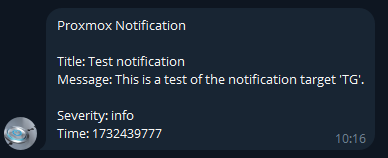
Fazit
Mit den neuen Webhook-Benachrichtigungen in Proxmox ab Version 8.3 kannst du einfach und effektiv auf wichtige Systemereignisse reagieren. Telegram bietet eine schnelle und direkte Möglichkeit, über Warnungen und Fehler informiert zu werden. Mit ein paar einfachen Schritten hast du so ein robustes Benachrichtigungssystem für dein Heimnetzwerk oder dein Unternehmen eingerichtet.